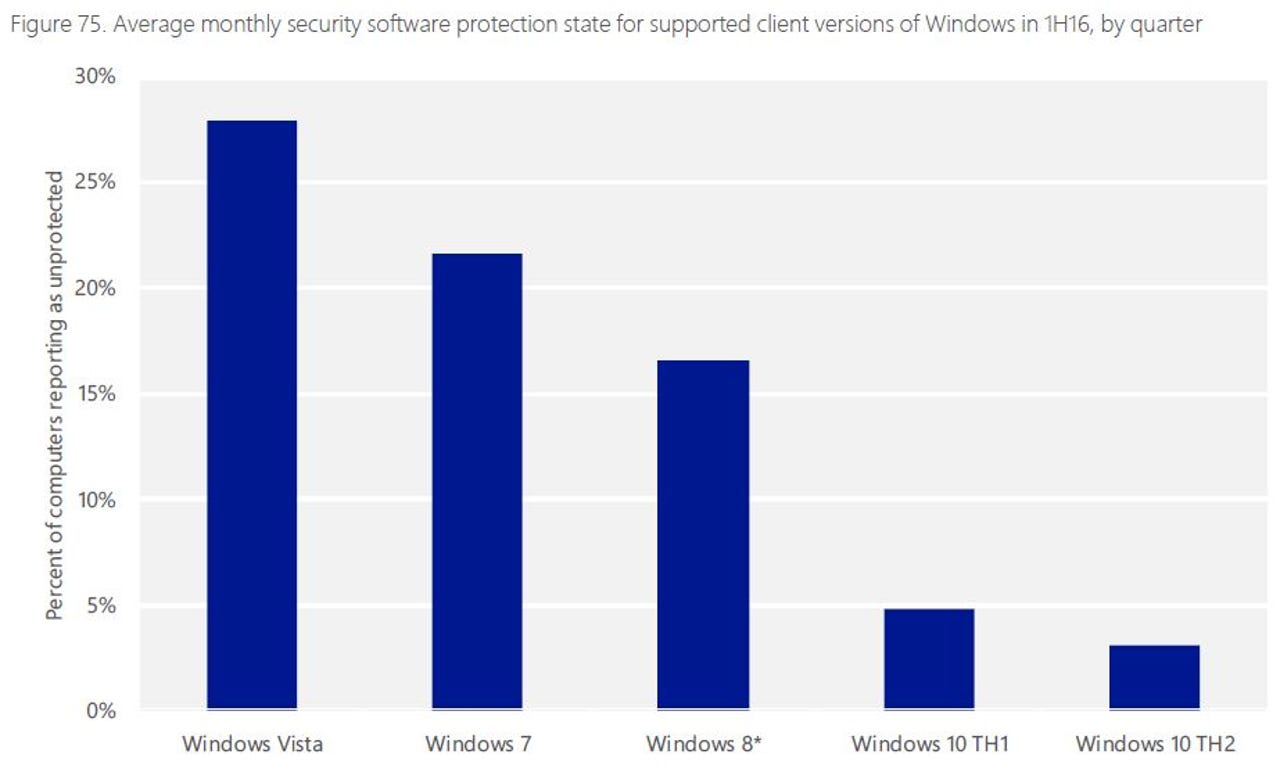Τα Windows 10 διαθέτουν κακόβουλο λογισμικό?
Λογισμικό για Antivirus and Antimalware: FAQ
Βήμα 10: Επανεκκινήστε τον υπολογιστή σας. Με αυτό, το εκτελέσιμο αρχείο αντιμονοπωλιακών υπηρεσιών δεν πρέπει να τρώει ξανά πολλές CPU.
Τα Windows 10 διαθέτουν κακόβουλο λογισμικό?
Ο Kaspersky Anti-Virus συνεργάζεται με περιορισμούς στις ακόλουθες περιπτώσεις:
- Εάν τα Windows 10 είναι στην εμπειρία εκτός κουτιού (OOBE).
- Εάν η λειτουργία Guard Device (μια ομάδα χαρακτηριστικών που έχει σχεδιαστεί για να σκληρύνει ένα σύστημα υπολογιστή έναντι κακόβουλου λογισμικού) είναι ενεργοποιημένη στα Windows 10.
Εάν χρησιμοποιείτε διαφορετική έκδοση των Windows και αντιμετωπίζετε προβλήματα συμβατότητας, στείλτε ένα αίτημα στην εξυπηρέτηση πελατών Kaspersky επιλέγοντας το θέμα και συμπληρώνοντας τη φόρμα. Για οδηγίες σχετικά με τον τρόπο χρήσης του kaspersky μου, δείτε online βοήθεια.
Περιορισμοί Kaspersky Anti-Virus στη λειτουργία OOBE μετά την αναβάθμιση στα Windows 10
Αφού αναβαθμίσετε στα Windows 10 και εκτελέστε την προσαρμογή, τα εξαρτήματα και οι διαδικασίες Kaspersky Anti-Virus ενδέχεται να μην ξεκινούν αμέσως. Δεν μπορούν να ξεκινήσουν μέχρι να ολοκληρώσετε τον οδηγό Oobe (Out Out Box Experience).
Τα κύρια στοιχεία και οι διαδικασίες του προϊόντος περιλαμβάνουν:
- Διεπαφή εφαρμογής
- Αρχείο αντι-ιού
- Αλληλογραφία αντι-ιός
- Im anti-ιού
- Εκσυγχρονίζω
- Ευρετική προστασία
- Προληπτική υπεράσπιση
- Αυτόματη πρόληψη εκμετάλλευσης
- Αντι-αναστολέας
- Προστασία από rootkits
- Σύμβουλος URL Kaspersky
- Δίκτυο ασφαλείας Kaspersky
- Προστασία από το ψαρέμα
- Εικονικό πληκτρολόγιο
- Προστασία κωδικού πρόσβασης των εξαρτημάτων εφαρμογής
- Προχωρημένες παραμέτρους
- Ρυθμίσεις σάρωσης
- Ρυθμίσεις απόδοσης
- Διαχειριστής εργασιών
- Υπηρεσίες Kaspersky Protection Center
- Κοινωνικά δίκτυα (Facebook, Twitter, Vkontakte)
- Το kaspersky μου
Εάν η εφαρμογή δεν λάβει πληροφορίες σχετικά με την ολοκλήρωση του οδηγού OOBE εντός 15 λεπτών, τα καταχωρημένα στοιχεία και οι διαδικασίες θα ξεκινήσουν αυτόματα.
Περιορισμοί στο Kaspersky Anti-Virus με την Guard Device Enabled στα Windows 10
Εάν η προστατευτική συσκευή είναι ενεργοποιημένη στα Windows 10, ο Kaspersky Anti-Virus θα έχει τους ακόλουθους περιορισμούς:
- Windows 10 εκδόσεις 1607, 1703, 1709:
- Προστασία από ντουλάπια οθόνης.
- Προστασία από κακόβουλο λογισμικό κρυπτογράφησης αρχείων.
- Προστασία από πρόχειρο.
- Προστασία του προγράμματος περιήγησης από το λογισμικό εξομοίωσης πληκτρολογίου και ποντικιού.
- Προστασία από μη εξουσιοδοτημένη απομακρυσμένη πρόσβαση.
- Προστασία του προγράμματος περιήγησης: Διαχείριση μέσω API, Προστασία από επιθέσεις μέσω παραθύρων προγράμματος περιήγησης, Προστασία από τη διαχείριση της ουράς μηνυμάτων.
- Ανίχνευση ντουλαπιών οθόνης όταν η λειτουργία UMCI είναι ενεργοποιημένη
Στις εκδόσεις των Windows 10 1703, 1709, 1803 χωρίς τα 17.09.2018 Ενημέρωση ή αργότερα εγκατεστημένη (για λεπτομέρειες, δείτε τον ιστότοπο υποστήριξης της Microsoft) με ενεργοποιημένη την Guard Device, ενδέχεται να προκύψουν τα ακόλουθα ζητήματα:
- Η εγκατάσταση του kaspersky anti-ιού μπορεί να μην επιτρέπεται. Συνιστούμε να απενεργοποιήσετε τη λειτουργία φρουράς συσκευής ή να κατεβάσετε και να εγκαταστήσετε μια ενημέρωση εάν δεν εγκατασταθεί αυτόματα.
- Το λειτουργικό σύστημα μπορεί να καταρρεύσει με σφάλμα μπλε οθόνης (μπλε οθόνη θανάτου, BSOD) μετά την ενημέρωση των Windows 10 που κυκλοφόρησε στις 17 που κυκλοφόρησε στις 17.09.2018 και επανεκκίνηση του υπολογιστή όταν εγκαθίσταται το kaspersky anti-virus.
- Το λειτουργικό σύστημα μπορεί να καταρρεύσει με σφάλμα μπλε οθόνης μετά την ενεργοποίηση της φρουράς της συσκευής και την επανεκκίνηση του υπολογιστή όταν εγκατασταθεί ο ιός Kaspersky Anti-Virus.
Λογισμικό για Antivirus and Antimalware: FAQ
Ακολουθούν απαντήσεις σε κοινές ερωτήσεις σχετικά με το λογισμικό ασφαλείας της Microsoft, συμπεριλαμβανομένων των ενημερώσεων, πού να κατεβάσετε και τα κοινά σφάλματα λογισμικού.
Ποια είναι η διαφορά μεταξύ πλήρους σάρωσης και γρήγορης σάρωσης?
Μια γρήγορη σάρωση θα αναζητήσει ιούς και άλλα κακόβουλα προγράμματα σε όλα τα μέρη που είναι πιο πιθανό να κρύψουν. Το’είναι μια καλή επιλογή όταν εσείς’Ελέγξτε απλώς την υγεία του υπολογιστή σας.
Εάν νομίζετε ότι ο υπολογιστής σας έχει μολυνθεί με κακόβουλο λογισμικό, συνιστούμε μια πλήρη σάρωση. Ο υπολογιστής σας μπορεί να είναι λίγο πιο αργός, ενώ η πλήρης σάρωση λειτουργεί επειδή φαίνεται παντού για πιθανά προβλήματα.
Όταν τρέχει μια πλήρη σάρωση, ο υπολογιστής μου παγώνει ή κρέμεται
- Βεβαιωθείτε ότι έχετε ενημερώσει όλες τις εφαρμογές στον υπολογιστή σας. Ανατρέξτε στην ενημέρωση και αφαίρεση του λογισμικού: Συχνές ερωτήσεις για συνδέσμους σε ορισμένες κοινές εφαρμογές.
- Μπορείτε επίσης να προσπαθήσετε να εγκαταστήσετε τους τελευταίους ορισμούς, οι οποίοι μπορεί να είναι πιο πρόσφατες από αυτές που προσφέρονται στο λογισμικό ασφαλείας σας.
- Κλείστε τυχόν μη βασικές εφαρμογές κατά τη διάρκεια της σάρωσης. Ανοίξτε τις εφαρμογές να λαμβάνουν πόρους, ακόμη και εκείνες που δεν χρησιμοποιείτε ενεργά και μπορεί να προκαλέσουν την εκτέλεση του μηχανήματος πιο αργά ή αναξιόπιστα.
Εάν εξακολουθείτε να αντιμετωπίζετε προβλήματα, μπορείτε να ζητήσετε βοήθεια στην κοινότητα Virus και Malware της Microsoft.
Τι σημαίνει όταν μια απειλή “απομακρύνεται εν μέρει”?
Μερικώς αφαιρεθεί σημαίνει ότι μπορέσαμε να καθαρίσουμε μερικά από τα αρχεία κακόβουλου λογισμικού που βρέθηκαν στον υπολογιστή σας, αλλά ίσως όχι όλα αυτά.
Θα κάνουμε το καλύτερο δυνατό για να καθαρίσουμε τον υπολογιστή σας όσο μπορούμε, αλλά με κάποιο δύσκολο κακόβουλο λογισμικό, ίσως χρειαστεί να λάβετε κάποια πρόσθετα βήματα:
Πρώτον, εκτελέστε μια πλήρη σάρωση χρησιμοποιώντας το κακόβουλο εργαλείο αφαίρεσης λογισμικού:
- Ανοίξτε μια γραμμή εκτέλεσης πατώντας το πλήκτρο λογότυπου των Windows + R ή πληκτρολογώντας Τρέξιμο Στο πλαίσιο αναζήτησης στη γραμμή εργασιών.
- Τύπος %Windir%\ System32 \ MRT.exe και επιλέξτε Εντάξει.
Υπόδειξη: Για να το διευκολύνετε, επιλέξτε το κείμενο της εντολής στο βήμα 2 και πατήστε Ctrl+C για να αντιγράψετε, στη συνέχεια, επικολλήστε το στο πλαίσιο εκτέλεσης χρησιμοποιώντας το Ctrl+V.
Στη συνέχεια, εκτελέστε μια βαθιά σάρωση χρησιμοποιώντας ένα αξιόπιστο και ενημερωμένο πρόγραμμα προστασίας από ιούς.
Λογισμικό για Antivirus and Antimalware: FAQ
Βήμα 10: Επανεκκινήστε τον υπολογιστή σας. Με αυτό, το εκτελέσιμο αρχείο αντιμονοπωλιακών υπηρεσιών δεν πρέπει να τρώει ξανά πολλές CPU.
Τα Windows 10 διαθέτουν κακόβουλο λογισμικό?
Ο Kaspersky Anti-Virus συνεργάζεται με περιορισμούς στις ακόλουθες περιπτώσεις:
- Εάν τα Windows 10 είναι στην εμπειρία εκτός κουτιού (OOBE).
- Εάν η λειτουργία Guard Device (μια ομάδα χαρακτηριστικών που έχει σχεδιαστεί για να σκληρύνει ένα σύστημα υπολογιστή έναντι κακόβουλου λογισμικού) είναι ενεργοποιημένη στα Windows 10.
Εάν χρησιμοποιείτε διαφορετική έκδοση των Windows και αντιμετωπίζετε προβλήματα συμβατότητας, στείλτε ένα αίτημα στην εξυπηρέτηση πελατών Kaspersky επιλέγοντας το θέμα και συμπληρώνοντας τη φόρμα. Για οδηγίες σχετικά με τον τρόπο χρήσης του kaspersky μου, δείτε online βοήθεια.
Περιορισμοί Kaspersky Anti-Virus στη λειτουργία OOBE μετά την αναβάθμιση στα Windows 10
Αφού αναβαθμίσετε στα Windows 10 και εκτελέστε την προσαρμογή, τα εξαρτήματα και οι διαδικασίες Kaspersky Anti-Virus ενδέχεται να μην ξεκινούν αμέσως. Δεν μπορούν να ξεκινήσουν μέχρι να ολοκληρώσετε τον οδηγό Oobe (Out Out Box Experience) .
Τα κύρια στοιχεία και οι διαδικασίες του προϊόντος περιλαμβάνουν:
- Διεπαφή εφαρμογής
- Αρχείο αντι-ιού
- Αλληλογραφία αντι-ιός
- Im anti-ιού
- Εκσυγχρονίζω
- Ευρετική προστασία
- Προληπτική υπεράσπιση
- Αυτόματη πρόληψη εκμετάλλευσης
- Αντι-αναστολέας
- Προστασία από rootkits
- Σύμβουλος URL Kaspersky
- Δίκτυο ασφαλείας Kaspersky
- Προστασία από το ψαρέμα
- Εικονικό πληκτρολόγιο
- Προστασία κωδικού πρόσβασης των εξαρτημάτων εφαρμογής
- Προχωρημένες παραμέτρους
- Ρυθμίσεις σάρωσης
- Ρυθμίσεις απόδοσης
- Διαχειριστής εργασιών
- Υπηρεσίες Kaspersky Protection Center
- Κοινωνικά δίκτυα (Facebook, Twitter, Vkontakte)
- Το kaspersky μου
Εάν η εφαρμογή δεν λάβει πληροφορίες σχετικά με την ολοκλήρωση του οδηγού OOBE εντός 15 λεπτών, τα καταχωρημένα στοιχεία και οι διαδικασίες θα ξεκινήσουν αυτόματα.
Περιορισμοί στο Kaspersky Anti-Virus με την Guard Device Enabled στα Windows 10
Εάν η προστατευτική συσκευή είναι ενεργοποιημένη στα Windows 10, ο Kaspersky Anti-Virus θα έχει τους ακόλουθους περιορισμούς:
- Windows 10 εκδόσεις 1607, 1703, 1709:
- Προστασία από ντουλάπια οθόνης.
- Προστασία από κακόβουλο λογισμικό κρυπτογράφησης αρχείων.
- Προστασία από πρόχειρο.
- Προστασία του προγράμματος περιήγησης από το λογισμικό εξομοίωσης πληκτρολογίου και ποντικιού.
- Προστασία από μη εξουσιοδοτημένη απομακρυσμένη πρόσβαση.
- Προστασία του προγράμματος περιήγησης: Διαχείριση μέσω API, Προστασία από επιθέσεις μέσω παραθύρων προγράμματος περιήγησης, Προστασία από τη διαχείριση της ουράς μηνυμάτων.
- Ανίχνευση ντουλαπιών οθόνης όταν η λειτουργία UMCI είναι ενεργοποιημένη
Στις εκδόσεις των Windows 10 1703, 1709, 1803 χωρίς τα 17.09.2018 Ενημέρωση ή αργότερα εγκατεστημένη (για λεπτομέρειες, δείτε τον ιστότοπο υποστήριξης της Microsoft) με ενεργοποιημένη την Guard Device, ενδέχεται να προκύψουν τα ακόλουθα ζητήματα:
- Η εγκατάσταση του kaspersky anti-ιού μπορεί να μην επιτρέπεται. Σας συνιστούμε να απενεργοποιήσετε τη λειτουργία Guard ή να κατεβάσετε και να εγκαταστήσετε μια ενημέρωση, εάν δεν εγκαταστάθηκε αυτόματα.
- Το λειτουργικό σύστημα μπορεί να καταρρεύσει με σφάλμα μπλε οθόνης (μπλε οθόνη θανάτου, BSOD) μετά την ενημέρωση των Windows 10 που κυκλοφόρησε στις 17 που κυκλοφόρησε στις 17.09.2018 και επανεκκίνηση του υπολογιστή όταν εγκαθίσταται το kaspersky anti-virus.
- Το λειτουργικό σύστημα μπορεί να καταρρεύσει με σφάλμα μπλε οθόνης μετά την ενεργοποίηση της φρουράς της συσκευής και την επανεκκίνηση του υπολογιστή όταν εγκατασταθεί ο ιός Kaspersky Anti-Virus.
Λογισμικό για Antivirus and Antimalware: FAQ
Ακολουθούν απαντήσεις σε κοινές ερωτήσεις σχετικά με το λογισμικό ασφαλείας της Microsoft, συμπεριλαμβανομένων των ενημερώσεων, πού να κατεβάσετε και τα κοινά σφάλματα λογισμικού.
Ποια είναι η διαφορά μεταξύ πλήρους σάρωσης και γρήγορης σάρωσης?
Μια γρήγορη σάρωση θα αναζητήσει ιούς και άλλα κακόβουλα προγράμματα σε όλα τα μέρη που είναι πιο πιθανό να κρύψουν. Το’είναι μια καλή επιλογή όταν εσείς’Ελέγξτε απλώς την υγεία του υπολογιστή σας.
Εάν νομίζετε ότι ο υπολογιστής σας έχει μολυνθεί με κακόβουλο λογισμικό, συνιστούμε μια πλήρη σάρωση. Ο υπολογιστής σας μπορεί να είναι λίγο πιο αργός, ενώ η πλήρης σάρωση λειτουργεί επειδή φαίνεται παντού για πιθανά προβλήματα.
Όταν τρέχει μια πλήρη σάρωση, ο υπολογιστής μου παγώνει ή κρέμεται
- Βεβαιωθείτε ότι έχετε ενημερώσει όλες τις εφαρμογές στον υπολογιστή σας. Ανατρέξτε στην ενημέρωση και αφαίρεση του λογισμικού: Συχνές ερωτήσεις για συνδέσμους σε ορισμένες κοινές εφαρμογές.
- Μπορείτε επίσης να προσπαθήσετε να εγκαταστήσετε τους τελευταίους ορισμούς, οι οποίοι μπορεί να είναι πιο πρόσφατες από αυτές που προσφέρονται στο λογισμικό ασφαλείας σας.
- Κλείστε τυχόν μη βασικές εφαρμογές κατά τη διάρκεια της σάρωσης. Ανοίξτε τις εφαρμογές να λαμβάνουν πόρους, ακόμη και εκείνες που δεν χρησιμοποιείτε ενεργά και μπορεί να προκαλέσουν την εκτέλεση του μηχανήματος πιο αργά ή αναξιόπιστα.
Εάν εξακολουθείτε να αντιμετωπίζετε προβλήματα, μπορείτε να ζητήσετε βοήθεια στην κοινότητα Virus και Malware της Microsoft.
Τι σημαίνει όταν μια απειλή “απομακρύνεται εν μέρει”?
Μερικώς αφαιρεθεί σημαίνει ότι μπορέσαμε να καθαρίσουμε μερικά από τα αρχεία κακόβουλου λογισμικού που βρέθηκαν στον υπολογιστή σας, αλλά ίσως όχι όλα αυτά.
Θα κάνουμε το καλύτερο δυνατό για να καθαρίσουμε τον υπολογιστή σας όσο μπορούμε, αλλά με κάποιο δύσκολο κακόβουλο λογισμικό μπορεί να χρειαστεί να λάβετε κάποια πρόσθετα βήματα:
Πρώτον, εκτελέστε μια πλήρη σάρωση χρησιμοποιώντας το κακόβουλο εργαλείο αφαίρεσης λογισμικού:
- Ανοίξτε μια γραμμή εκτέλεσης πατώντας το πλήκτρο λογότυπου των Windows + R ή πληκτρολογώντας Τρέξιμο Στο πλαίσιο αναζήτησης στη γραμμή εργασιών.
- Τύπος %Windir%\ System32 \ MRT.exe και επιλέξτε Εντάξει.
Υπόδειξη: Για να το διευκολύνετε, επιλέξτε το κείμενο της εντολής στο βήμα 2 και πατήστε Ctrl+C για να αντιγράψετε, στη συνέχεια, επικολλήστε το στο πλαίσιο εκτέλεσης χρησιμοποιώντας το Ctrl+V.
Στη συνέχεια, επανεκκινήστε τον υπολογιστή σας και στη συνέχεια εγκαταστήστε τις πιο πρόσφατες ενημερώσεις.
Εάν χρειάζεστε περισσότερη βοήθεια, ακολουθήστε τα βήματα στη σελίδα Προχωρημένης Αντιμετώπισης προβλημάτων. Σε ορισμένες περιπτώσεις, ίσως χρειαστεί να χρησιμοποιήσετε το Microsoft Defender offline.
Πρέπει να εκτελέσω λογισμικό ασφαλείας της Microsoft ταυτόχρονα με άλλα προϊόντα ασφαλείας?
Σας συνιστούμε να μην εκτελείτε άλλα προϊόντα προστασίας από ιούς ή αντιμονού.
Η χρήση περισσότερων από ένα προϊόν ασφαλείας σε πραγματικό χρόνο μπορεί να επηρεάσει την απόδοση του υπολογιστή σας. Μπορείτε επίσης να λάβετε έναν κωδικό σφάλματος όταν προσπαθείτε να ενημερώσετε ή να εγκαταστήσετε, όπως το 0x80070643.
Το λογισμικό ασφαλείας της Microsoft σας προστατεύει από κακόβουλο λογισμικό, spyware, adware και άλλο ανεπιθύμητο λογισμικό. Δεν χρειάζεται να εγκαταστήσετε άλλο λογισμικό antivirus ή antispyware σε πραγματικό χρόνο.
Εάν εγκαταστήσετε το λογισμικό μας, θα πρέπει:
- Απεγκαταστήστε το προηγούμενο λογισμικό ασφαλείας σας
- Κατεβάστε και εκτελέστε τον σαρωτή ασφαλείας της Microsoft για να καθαρίσετε οποιοδήποτε κακόβουλο λογισμικό από τον υπολογιστή σας.
Μπορείτε πάντα να κατεβάσετε και να εκτελέσετε τους σαρωτές ασφαλείας κατά παραγγελία, όπως ο σαρωτής ασφαλείας της Microsoft ή η Microsoft Defender Offline. Αυτοί οι σαρωτές μπορούν να εγκατασταθούν ταυτόχρονα με οποιοδήποτε λογισμικό ασφαλείας σε πραγματικό χρόνο, επειδή τρέχουν μόνο όταν τους ζητήσατε ή εάν έχετε ρυθμίσει προγραμματισμένες σαρώσεις.
Ποια είναι η διαφορά μεταξύ της ασφάλειας των Windows και του Windows Defender στα Windows 10 και Windows 8.1?
Πριν από την κυκλοφορία των Windows 8.1, το όνομα “Defender Windows” αναφέρεται σε ένα ξεχωριστό εργαλείο που ανίχνευσε μόνο το spyware. Αυτό το εργαλείο δεν υποστηρίζεται πλέον, καθώς το Antispyware περιλαμβάνεται στα βασικά στοιχεία της Microsoft Security και στο Antivirus της Microsoft Defender.
Ο Defender Windows είναι διαθέσιμος σε προηγούμενες εκδόσεις των Windows 10, αλλά στις πιο πρόσφατες εκδόσεις των Windows Defender ονομάζεται τώρα Windows Security.
Πώς μπορώ να απενεργοποιήσω, να απενεργοποιήσω ή να ενεργοποιήσω το Antivirus της Microsoft Defender?
Για να ενεργοποιήσετε ή να απενεργοποιήσετε το Antivirus του Microsoft Defender:
- Επιλέγω Αρχή >Ρυθμίσεις >Ενημέρωση και ασφάλεια >Ασφάλεια των Windows >Προστασία ιών και απειλών.
- Κάτω από Ρυθμίσεις προστασίας από ιούς και απειλής, επιλέγω Διαχείριση ρυθμίσεων.
- Κάτω από Προστασία σε πραγματικό χρόνο, Αλλάξτε τη ρύθμιση σε Επί ή Μακριά από.
- Για βέλτιστη προστασία, ενεργοποιήστε τις ρυθμίσεις για Προστασία που παραδίδεται από σύννεφο και Αυτόματη υποβολή δείγματος.
Το Microsoft Defender Antivirus έρχεται ενσωματωμένο στα Windows 10 και Windows 8.1. Μπορείτε να απενεργοποιήσετε το Microsoft Defender Antivirus εάν αποφασίσετε να χρησιμοποιήσετε ένα διαφορετικό προϊόν ασφαλείας.
Προσοχή: Η συσκευή σας θα είναι ευάλωτη σε κακόβουλο λογισμικό εάν απενεργοποιήσετε το Microsoft Defender Antivirus και το Don’να έχω ένα άλλο προϊόν ασφαλείας.
Εάν δεν έχετε άλλο προϊόν ασφαλείας ή έχει λήξει, η Microsoft Defender Antivirus θα ενεργοποιηθεί αυτόματα. Μπορείτε επίσης να το ενεργοποιήσετε χειροκίνητα εάν δεν έχετε ήδη εγκαταστήσει και εργάζεστε ένα προϊόν ασφαλείας.
Τα Windows 10 διαθέτουν κακόβουλο λογισμικό?
Э э э э э э э э э э э э э э э э э э э э э э э э э э э э э э э э э э
Ы з з з з з з з и и и и п п п п п п з п з з з з з з з з з п. С п п п п п п п п п п п п п п п п п п п п п п п п п п п п п п п п п п п п п п п п п п п п п п п п п п п. ПOчем э э э э э э э э э э э п п п п п п п?
Э э э э э а а а а и е е з з л л л л л л л э э э э э э э э э э э э Κοιτάζοντας το ριμπάγ. С с п п п п п э э э э э э э э э э э э э э э э э э э э э э э э э э э э. Д э э э э д д д и и д д д ρίας н и д д д д д д д д д д д д д д д д д д д д д д д д д д д д д д д д д д д.
И и з а а а а а а а а ы ы з .. Е е е е д п п ж ж ж ж ж ж ж ж ж ж ж ж ж ж ж ж ж ж п п п п п п п п п п п п п п п п п. Орrρά. Пороннαι.
ПON п п е е а а τροφή пρέφ а а а а а τροφήλου. е е е и τροφή ее же жÉ в в ж и и и и ч ч.
Γιατί οι χρήστες των Windows 10 έχουν καλύτερη προστασία από ιούς
Η τελευταία έκθεση της Microsoft Security Intelligence δείχνει αύξηση της χρήσης λογισμικού κατά του ιού μετά την εισαγωγή του Windows Defender και υπογραμμίζει τις επιπλέον βελτιώσεις ασφαλείας στα Windows 10
Γράφτηκε από τον Jack Schofield, συνεισφέροντα στις Δεκέμβριο. 20, 2016
Σχεδόν όλοι οι υπολογιστές των Windows 10 εκτελούν τώρα λογισμικό αντι-ιού, επειδή ο ενσωματωμένος αμυντικός Windows ενεργοποιείται αυτόματα εκτός εάν έχει εγκατασταθεί ένα εναλλακτικό πρόγραμμα. Με τις ενημερωμένες εκδόσεις των Windows 10, ο “μη προστατευμένος ρυθμός” έχει μειωθεί στο 3 % των υπολογιστών που ενημερώνεται η Microsoft.
Ιστορικά, η Microsoft ήταν απρόθυμη να προστατεύσει τους χρήστες της, εν μέρει λόγω απειλών κατά της εμπιστοσύνης από παρόχους λογισμικού κατά του ιού. Το 2006, όταν μέχρι και οι μισοί υπολογιστές ήταν απροστάτευτοι, η McAfee και η Symantec απειλούσαν τις ευρωπαϊκές αγωγές κατά της εμπιστοσύνης σε σχέση. Λίγο πριν από την έναρξη των Windows 7 το 2009, ο AVG μου είπε: “Σε αυτό το σημείο, παρακολουθούμε στις Βρυξέλλες για να εξασφαλίσουμε ότι δεν δεσμεύουν [λογισμικό αντι-ιού] με τα Windows και την ενεργοποίηση για ένα τρισεκατομμύριο αγωγές.«
Οι σημερινοί υπολογιστές εξακολουθούν να δείχνουν τα επακόλουθα, στο ότι περίπου το 28 % των υπολογιστών Vista και πάνω από το 20 % των υπολογιστών των Windows 7 εξακολουθούν να είναι απροστάτευτοι, σύμφωνα με την τελευταία έκθεση Intelligence Microsoft Security (No 21). Πράγματι, η πραγματικότητα είναι πιθανώς κάπως χειρότερη: πολλοί απροστάτευτοι υπολογιστές δεν υπολογίζονται επειδή δεν έχουν ενεργοποιημένη την ενημέρωση των Windows.
Γιατί οι αριθμοί είναι τόσο υψηλοί? Η απειλή του ιού έχει δημοσιευθεί καλά, και η AVG, η Avast και πολλές άλλες εταιρείες προσφέρουν δωρεάν προγράμματα κατά του ιού για περισσότερο από μια δεκαετία. Εν μέρει, είναι ένα περιφερειακό ζήτημα. Οι χώρες με τον υψηλότερο μέσο αριθμό μη προστατευμένων υπολογιστών – Λιβύη, Αλγερία, Νιγηρία, Ιράκ και Τανζανία – δεν έχουν τις καλύτερες συνδέσεις στο Διαδίκτυο.
Άλλοι λόγοι εμφανίζονται στο Barchart στο τέλος αυτής της ανάρτησης.
Στην περίπτωση των Windows 7, περισσότερο από το 60 % των μη προστατευμένων υπολογιστών δεν διαθέτουν κανένα λογισμικό αντι-ιού εγκατεστημένο. Σε ένα άλλο 20 τοις εκατό των περιπτώσεων, είναι εγκατεστημένο αλλά απενεργοποιημένο. Σε ορισμένες περιπτώσεις, το AV είναι ενεργοποιημένο, αλλά οι ορισμοί και οι υπογραφές είναι ξεπερασμένες. Αυτό μπορεί να οφείλεται σε συνδρομές που έχουν λήξει, αλλά τα Vista και Windows 7 δεν αναφέρουν αυτές.
Αυτό άλλαξε μετά από τον Microsoft, ο Defender με τα Windows 8, και προέκυψε ότι ένας σημαντικός λόγος για την έλλειψη προστασίας ήταν ότι η συνδρομή λογισμικού αντι-ιού του υπολογιστή είχε λήξει. Με τα Windows 10, τα κύρια προβλήματα είναι οι χρήστες που αποτυγχάνουν να ενημερώσουν τους υπολογιστές τους ή να απενεργοποιούν το λογισμικό αντι-ιού τους ή να “αναβάλλουν”.
Φυσικά, το πρόβλημα “συνδρομής που έχει λήξει” μπορεί να εμφανιστεί ακόμη στα Windows 10, επειδή οι περισσότεροι νέοι υπολογιστές δεν έχουν εκτελέσει Windows 10 για περισσότερο από ένα έτος.
Βελτιωμένη ασφάλεια των Windows 10
Έχοντας αναλάβει το βάρος της προστασίας των υπολογιστών, η Microsoft προσπαθεί τώρα να κάνει τον αμυντικό πιο ικανό, ο οποίος πρέπει να επιβεβαιωθεί με καλύτερες βαθμολογίες σε ομαδικές δοκιμές αντι-ιού. Η Microsoft χρησιμοποιεί επίσης πολλαπλές προσεγγίσεις, οπότε δεν εξαρτάται πλήρως από τον Defender. Για παράδειγμα, κάποιο κακόβουλο λογισμικό εμποδίζεται από το φίλτρο SmartScreen ή “Safe Browsing” της Windows 10.
Η Microsoft έχει επίσης προσθέσει χαρακτηριστικά από το EMET, το Enhanced Matigation Experience Toolkit της. Τα Windows 10 περιλαμβάνουν τώρα το DEP (Πρόληψη εκτέλεσης δεδομένων), SEHOP (δομημένη προστασία του χειριστή εξαιρέσεων) και ASLR (τυχαιοποίηση διάταξης χώρου διευθύνσεων) ως πρότυπο και οι χρήστες των επιχειρήσεων λαμβάνουν επίσης ανατροφοδότηση μετά την παραβίαση από την ATP (προχωρημένη προστασία απειλών). Επομένως, η Microsoft σχεδιάζει να σταματήσει να προσφέρει EMET στις 31 Ιουλίου 2018, αν και δεν πιστεύουν όλοι ότι είναι καλή ιδέα.
Τα Windows 10 περιλαμβάνουν επίσης προστασία με βάση το σύννεφο, η οποία ενεργοποιήθηκε από προεπιλογή στην έκδοση Update Update Anniversary. Όταν ο Defender παρατηρεί ένα ύποπτο αρχείο που δεν αναγνωρίζει, το αναφέρεται στην υπηρεσία σύννεφων, η οποία χρησιμοποιεί ευρετικά, αυτοματοποιημένη ανάλυση αρχείων και μηχανική μάθηση για να αποφασίσει εάν θα το αποκλείσει ή όχι. Η Microsoft λέει: “Σε πολλές περιπτώσεις, αυτή η διαδικασία μπορεί να μειώσει τον χρόνο απόκρισης όταν μια νέα απειλή αναδύεται από ώρες σε δευτερόλεπτα.«
Τα ευρετικά με βάση το σύννεφο έχουν ήδη συμβάλει στην παρεμπόδιση των επιθέσεων ransomware που δεν ανιχνεύθηκαν από παραδοσιακές υπογραφές ιού (PDF). Φυσικά, οι χρήστες θα είναι λιγότερο ασφαλείς εάν αλλάξουν τις προεπιλογές σε μια λανθασμένη προσπάθεια να προστατεύσουν το απόρρητό τους.
Ένας άλλος παράγοντας είναι ότι το νέο πρόγραμμα περιήγησης των Windows 10, Edge, έχει καλύτερη ασφάλεια από το IE. Επίσης, η Edge δεν υποστηρίζει τα πρόσθετα ActiveX ή Java, οπότε δεν είναι ευάλωτο σε πολλές από τις επιθέσεις που διακυβεύονταν προηγούμενες εκδόσεις του Internet Explorer.
Ποσοστά μόλυνσης
Η αναφορά ασφαλείας της Microsoft μετράει “συναντήσεις κακόβουλου λογισμικού” χωριστά από λοιμώξεις από κακόβουλο λογισμικό: Οι υπολογιστές συχνά τρέχουν σε κακόβουλο λογισμικό χωρίς να μολυνθούν από αυτό. Αυτό έχει δημιουργήσει μια περίεργη: η Microsoft αναφέρει ότι “δύο από τα πέντε πιο συχνά συναντημένα λειτουργικά συστήματα εκμεταλλεύονται σε υπολογιστές Windows σε 1h16” – Unix/Lotoor και Androidos/Gingermaster – “στην πραγματικότητα στοχεύουν το λειτουργικό σύστημα Android Mobile Android.«
Η Microsoft βλέπει κακόβουλο λογισμικό Android όταν οι χρήστες συνδέουν τα smartphones ή τις κάρτες αποθήκευσης σε υπολογιστές Windows ή χρησιμοποιούν τους υπολογιστές Windows για να κατεβάσουν προγράμματα για να μεταφέρουν στα τηλέφωνά τους.
Ο μέσος ρυθμός μόλυνσης για τους υπολογιστές των Windows, σύμφωνα με το Microsoft’s Malicious Software Tool (MSRT), είναι επί του παρόντος 1.01 τοις εκατό. Είναι λιγότερο από 0.4 % στις καλύτερες χώρες (Φινλανδία, Ιαπωνία, Δανία, Νορβηγία Γερμανία) και περίπου 8 % στη Λιβύη, η οποία επίσης βαθμολογεί το υψηλότερο για μη προστατευμένους υπολογιστές. Οι πέντε χειρότερες περιοχές είναι η Λιβύη, το Ιράκ, η Μογγολία, η Παλαιστινιακή Αρχή και το Μαρόκο.
Τι είναι το εκτελέσιμο της υπηρεσίας Antimalware? Γιατί είναι υψηλής χρήσης δίσκου CPU?
Κολέδα Κρις
Το εκτελέσιμο σύστημα υπηρεσίας Antimalware είναι ένα στοιχείο της ασφάλειας των Windows που εκτελείται στο παρασκήνιο.
Αλλά μερικές φορές το εκτελέσιμο σύστημα υπηρεσίας αντιμέτρου μπορεί να επηρεάσει αρνητικά τους υπολογιστές των Windows 10 χρησιμοποιώντας πάρα πολύ CPU.
Σε αυτόν τον οδηγό, θα σας δείξω τι είναι το εκτελέσιμο εκτελέσιμο της υπηρεσίας Antimalware, γιατί χρησιμοποιεί τόσο πολύ CPU και πώς μπορείτε να βελτιστοποιήσετε τον υπολογιστή σας Windows 10 για να βεβαιωθείτε ότι δεν χρησιμοποιεί πάρα πολύ CPU.
Τι είναι το εκτελέσιμο της υπηρεσίας Antimalware?
Το εκτελέσιμο εκτελέσιμο υπηρεσίες Antimalware είναι μια διαδικασία ασφαλείας των Windows που εκτελεί προστασία σε πραγματικό χρόνο έναντι κακόβουλου λογισμικού.
Επίσης γνωστό ως MSMPENG.exe, το εκτελέσιμο εκτελέσιμο σύστημα αντιμονοπωλιακής υπηρεσίας τρέχει στο παρασκήνιο, ώστε να μπορεί να σαρώνει αρχεία και προγράμματα από καιρό σε καιρό.
Όταν ένα εκτελέσιμο σύστημα υπηρεσίας αντιμονοπωλιακών λογισμικών ανιχνεύει έναν ιό ή άλλες κακόβουλες επιθέσεις, τις διαγράφει ή τις καραντίνες τους.
Γιατί το εκτελέσιμο εκτελέσιμο σύστημα αντιμέτρησης χρησιμοποιεί πολλά CPU?
Ο κύριος λόγος για τον οποίο το εκτελέσιμο εκτελέσιμο σύστημα αντιμέτρων χρησιμοποιεί υπερβολική CPU είναι ότι τρέχει συνεχώς στο παρασκήνιο.
Ενώ εκτελείται στο παρασκήνιο, σαρώνει ενεργά τα προγράμματα και τα αρχεία και εκτελεί τις κατάλληλες ενέργειες όποτε εντοπίζει κάτι κακόβουλο.
Επιπλέον, η εκτελέσιμη υπηρεσία αντιμονοπωλιακού λογισμικού χρησιμοποιεί υπερβολική CPU επειδή σαρώνει το δικό του φάκελο – C: \ Program Files \ Windows Defender .
Έτσι, η διακοπή της υπηρεσίας αντιμονοπωλιακής υπηρεσίας από τη σάρωση του δικού του φακέλου είναι ένας από τους τρόπους με τους οποίους μπορείτε να το χρησιμοποιήσετε λιγότερο CPU.
Πώς να σταματήσετε το εκτελέσιμο σύστημα υπηρεσίας αντιμονοπωλιακού λογισμικού από τη χρήση πάρα πολύ CPU
Οι 2 κύριοι τρόποι με τους οποίους μπορείτε να σταματήσετε το εκτελέσιμο εκτελέσιμο της υπηρεσίας αντιμονοπωλιακού λογισμικού από τη χρήση υπερβολικής CPU είναι να αναπρογραμματίσετε τις σαρώσεις ασφαλείας των Windows και να αποτρέψετε τη σάρωση του δικού του φακέλου.
Οι σαρώσεις επαναπρογραμματισμού δεν θα κάνουν σαρώσεις να συμβαίνουν συνεχώς και εμποδίζοντας το εκτελέσιμο να σαρώνει το δικό του φάκελο θα απενεργοποιήσει την προστασία σε πραγματικό χρόνο.
Λύση 1: Αποτρέψτε την εκτελέσιμη υπηρεσία αντιμονοπωλιακής υπηρεσίας από τη σάρωση του δικού της φακέλου
Βήμα 1: Πατήστε το πλήκτρο WINT στο πληκτρολόγιό σας και επιλέξτε το εικονίδιο Gear για να ανοίξετε την εφαρμογή Ρυθμίσεις.
Βήμα 2: Κάντε κλικ στο “Ενημέρωση και ασφάλεια” από τα πλακίδια μενού.
Βήμα 3: Επιλέξτε “Ασφάλεια των Windows”, Στη συνέχεια, κάντε κλικ στο κουμπί “Προστασία από ιό και απειλές”.
Βήμα 4: Η εφαρμογή ασφαλείας των Windows θα ανοίξει. Κάτω από “Ρυθμίσεις προστασίας από ιούς και απειλής”, Κάντε κλικ στο σύνδεσμο που λέει “Διαχείριση ρυθμίσεων”.
Βήμα 5: Μετακινηθείτε προς τα κάτω “Εξαιρέσεις” και επιλέξτε το “Προσθέστε ή αφαιρέστε τις εξαιρέσεις” Σύνδεσμος.
Βήμα 6: Στην επόμενη σελίδα, κάντε κλικ στο κουμπί “Προσθέστε έναν αποκλεισμό”, Στη συνέχεια, επιλέξτε “Ντοσιέ”.
Βήμα 7: Επικόλληση “ C: \ Program Files \ Windows Defender ” στον επεξεργαστή και κάντε κλικ στο “Επιλέξτε φάκελο”.
Βήμα 8: Αμέσως μετά το κλικ στο “Επιλέξτε φάκελο”, Θα εμφανιστεί ένα τεράστιο modal – βεβαιωθείτε ότι κάνετε κλικ “Ναί”.
Ο επιλεγμένος φάκελος θα προστεθεί τώρα σε εξαιρέσεις και δεν θα σαρωθεί.
Λύση 2: Απενεργοποιήστε την προστασία σε πραγματικό χρόνο και τις σαρώσεις επαναπρογραμματισμού
Βήμα 1: Πατήστε Win + R (πλήκτρο Windows και στη συνέχεια το γράμμα r) για να ανοίξετε το διάλογο εκτέλεσης.
Βήμα 2: Πληκτρολογήστε “εργοστάσιο.MSC” και κάντε κλικ “Εντάξει”. Αυτό θα ανοίξει την εφαρμογή Scheduler Tasks Scheduler.
Βήμα 3: Επεκτείνετε το “Καρτέλα Προγραμματιστής εργασιών”, “Microsoft”, και “Παράθυρα”.
Βήμα 4: Μετακινηθείτε προς τα κάτω και επιλέξτε “Υπερασπιστής των Windows”.
Βήμα 5: Κάντε δεξί κλικ στο “Προγραμματισμένη σάρωση των Windows Defender” και επιλέξτε “Ιδιότητες”.
Βήμα 6: Καταργήστε τον έλεγχο “Τρέξτε με τα υψηλότερα προνόμια” στην καρτέλα Γενικά.
Βήμα 7: Μεταβείτε στην καρτέλα Προϋποθέσεις και καταργήστε την επιλογή των πάντα εκεί.
Βήμα 8: Μεταβείτε στην καρτέλα Triggers και κάντε κλικ “Νέος”.
Βήμα 9: Προγραμματίστε την ώρα που θέλετε να τρέξει ο Defender Windows. Επιλέξτε τη συχνότητα, την ημερομηνία και την ώρα και, στη συνέχεια, κάντε κλικ στο κουμπί “Εντάξει”. Κάντε κλικ “Εντάξει” πάλι.
Βήμα 10: Επανεκκινήστε τον υπολογιστή σας. Με αυτό, το εκτελέσιμο αρχείο αντιμονοπωλιακών υπηρεσιών δεν πρέπει να τρώει ξανά πολλές CPU.
Τελικές σκέψεις
Η προστασία που προσφέρεται από το εκτελέσιμο εκτελέσιμο της υπηρεσίας αντιμονοπωλείου είναι αναμφισβήτητα σχετική. Αυτή η προστασία αποτρέπει τις επιθέσεις κακόβουλου λογισμικού, ώστε να μπορείτε να αισθάνεστε ασφαλείς ενώ χρησιμοποιείτε τον υπολογιστή σας Windows 10.
Εάν προσπαθήσετε να κάνετε εκτελέσιμη υπηρεσία αντιμονοπωλιακής υπηρεσίας καταναλώνουν λιγότερη CPU με τις 2 μεθόδους που εξηγούνται σε αυτό το άρθρο και φαίνεται ότι δεν υπάρχει πρόοδος, θα πρέπει να προσπαθήσετε να απενεργοποιήσετε μόνιμα το πρόγραμμα ασφαλείας των Windows σας.
Αλλά βεβαιωθείτε ότι έχετε ένα άλλο πρόγραμμα προστασίας από ιούς, ώστε ο υπολογιστής σας να μην είναι στο έλεος των επιθέσεων.